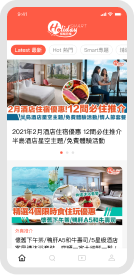新舊iPhone資料無痛轉移教學 簡單6步新手都做到!仲有Android/iOS資料轉移~
每次喺換機時唔少人都會遇到一個問題,就係將舊電話中嘅資料轉移,以往我哋會利用 iTunes 或者 iCloud 嚟備份電話中嘅重要資料,但其實之前 Apple 就已經有另一種更快速嘅換機轉移方法,可直接透過「iPhone轉移」功能,唔使透過 iCloud 或 iTunes,直接將資料轉移到另一台 iPhone 上。
蘋果早年為 iPhone 資料移轉進行 update,推出咗另一種更快速又更方便嘅方案,畀大家唔使透過電腦都可以將舊 iPhone 裝置直接資料轉移新 iPhone 上,咁依項功能同以往用 iTunes 和 iCloud 到底有咩差異?
 Photo from Apple
Photo from Apple
依個方案可以畀大家直接透過 WiFi 或有線 Lightning 新舊機資料轉移備份檔案,免除咗大家要將資料設備資料擺上 iCloud上,直接透過 Wi-Fi 或實體線路即可進行轉移 iPhone 設備資料(iOS 12.4 或以上版本),所有嘅通訊錄、App 記錄、照片、影片、音樂等資料都會一次過移轉,唔使擔心只移轉部分資料。
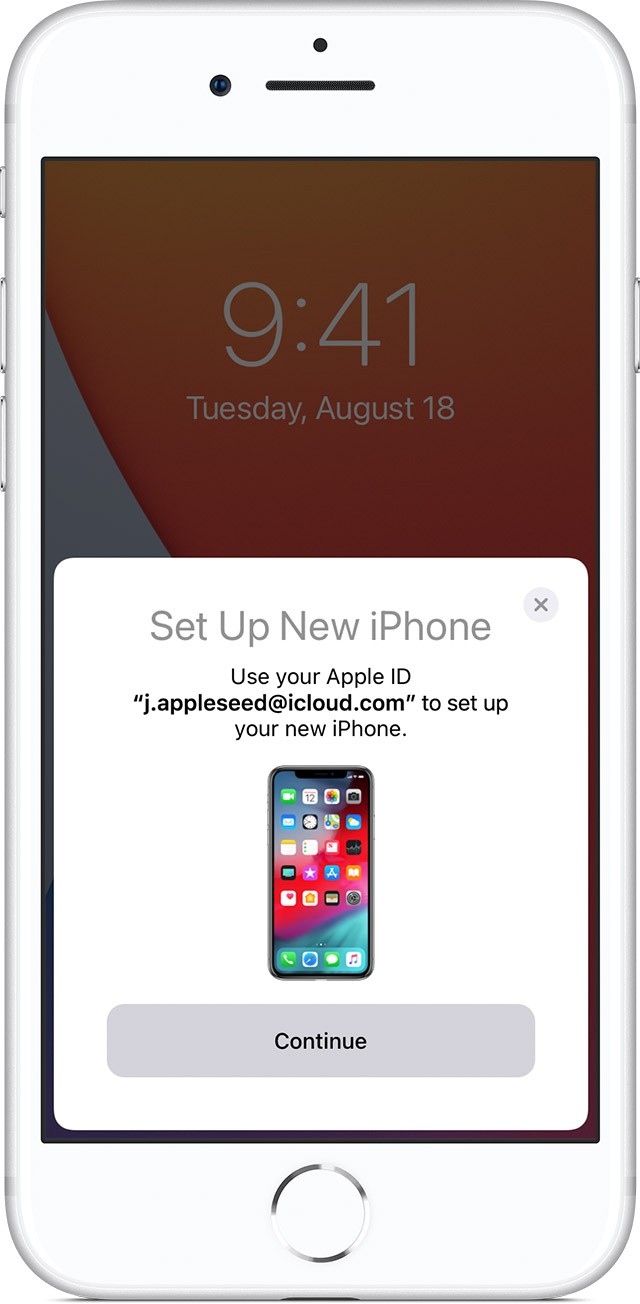 Photo from Apple
Photo from Apple
準備好就可以開始轉移喇:
1. 先將新 iPhone 開機,選擇好國家或地區。
2. 將新 iPhone 靠近另一台舊 iPhone 是就會跳出「快速開始」自動設定新裝置畫面。待舊 iPhone 上跳出設定提醒,點選「繼續」,並提供使用 Apple ID 設定新裝置選項,確認後點「繼續」。
3. 等待新裝置上出現動畫。將目前裝置拿起並置於新裝置上方,然後將動畫置中放在觀景窗內。待顯示「在新的 [裝置] 上完成」嘅訊息出現。(如果無法使用相機,就點選「手動認證」,然後再按顯示嘅步驟操作。)
4. 出現提示時,喺新 iPhone 上輸入舊 iPhone 密碼,按照指示設定新 Face ID 或 Touch ID。
5.然後點選「從 iPhone 傳送」,開始將資料從舊 iPhone 傳送到新 iPhone 上。您亦可以選擇傳唔傳送 Apple Pay 和 Siri 等嘅部分設定。假如有使用 Apple Watch 者,也會順便跳出提醒是否要傳送 Apple Watch 資料和設定。
6. 等待 iPhone 資料移轉全部完成為止就完成喇!
而轉移嘅所需時間將視轉移嘅內容多少、使用嘅連線類型以及網路狀況而定。
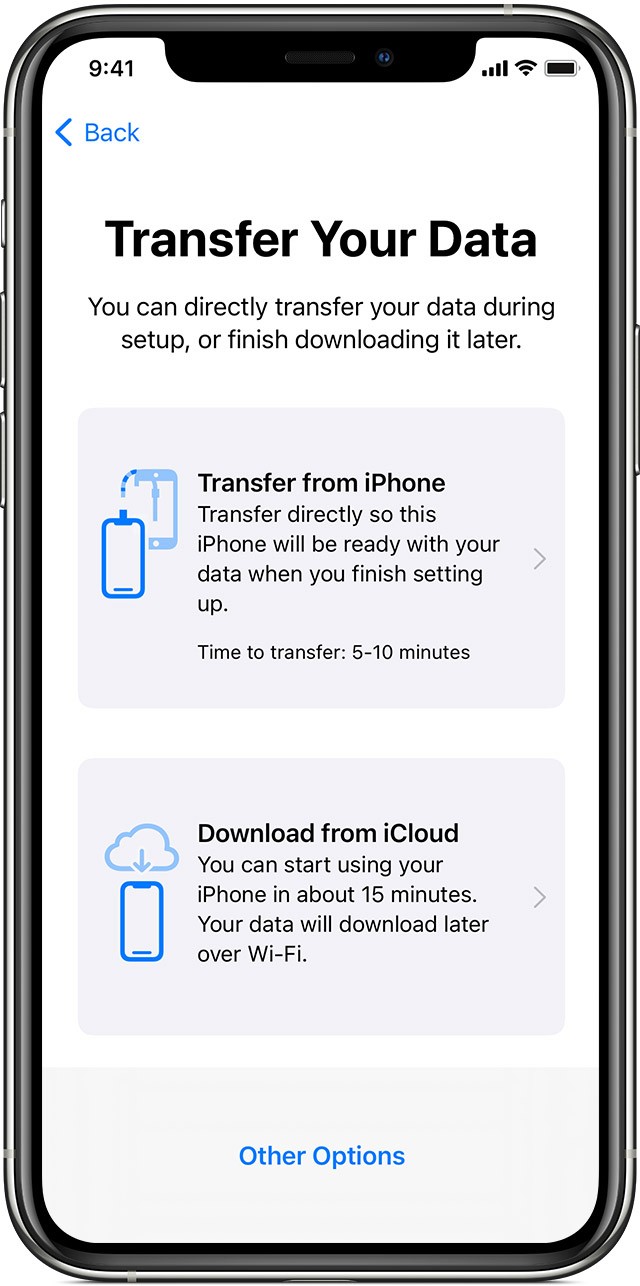 Photo from Apple
Photo from Apple
看完係咪覺得 iPhone 資料轉移又方便咗呢?
而除咗 iPhone 舊機換新機嘅資料轉移之外,亦有唔少人係由 IOS 轉用 Android 系統,咁資料又可唔可以轉移呢?!答案係可以嘅!
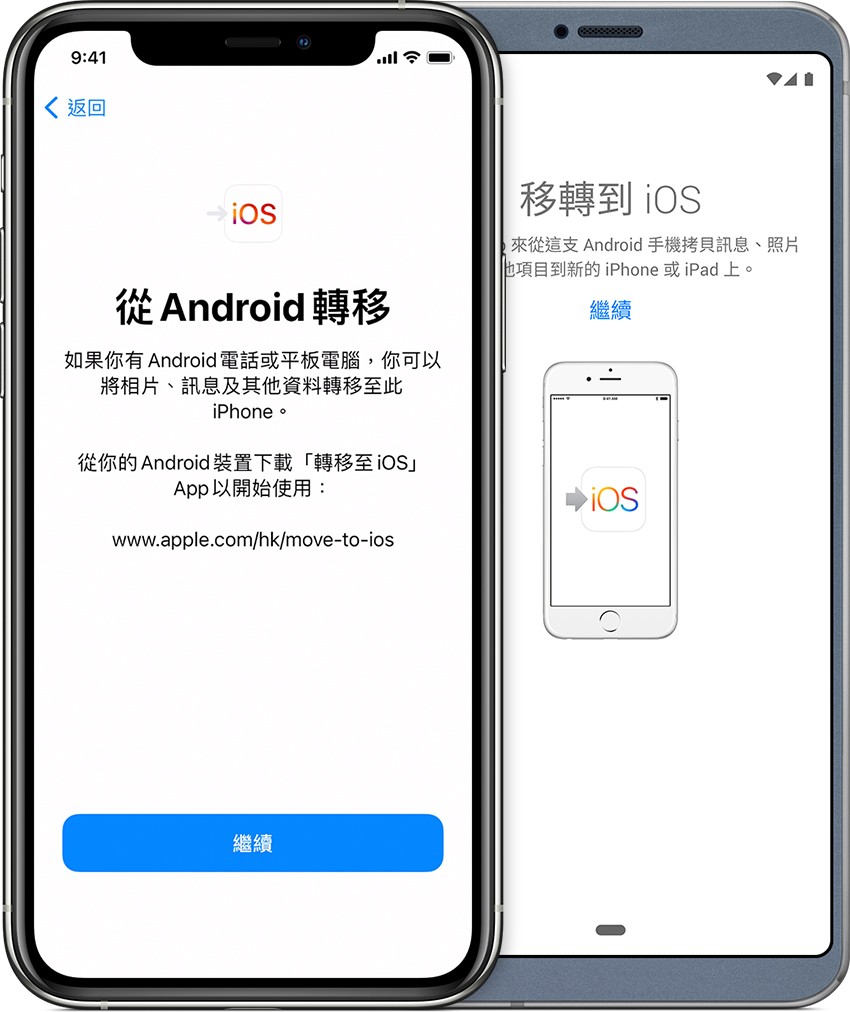 Photo from Apple
Photo from Apple
如果想將 Android 系統嘅資料轉移到 IOS 系統,咁大家只需要確定轉移嘅內容 (包括外置 MicroSD 卡嘅內容) 可以兼容新 iOS 裝置及開啟 Wi-Fi,然後跟住以下幾個 step 做就可以喇!
1. 從 Google Play 下載「轉移到 iOS」
2. 在設定新的 iOS 裝置時,找出「App 與資料」畫面,點選「從 Android 轉移資料」。
3. 喺 Android 裝置上,開啟「轉移到 iOS」app ,點選「繼續」。細閱條款細則後,按「同意」,進入「搜尋你的代碼」按「下一步」。
4. 依個時候再回到 iOS 裝置上,選「從 Android 轉移」->「繼續」,等候一組十位數或六位數代碼出現。(如果 Android 裝置出現警告,即表示互聯網連線微弱,可忽略該提示。)
5. 於 Android 裝置上輸入代碼,然後等候「轉移資料」畫面出現。
6. 選取你 Android 裝置上要傳送嘅內容,再按「下一步」。即使你嘅 Android 顯示程序已經完成,亦請靜置兩部裝置,直到 iOS 裝置上顯示載入列完成。整個傳輸過程嘅所需時間長短,就要視乎你要轉移嘅內容有幾多喇!
7. 當 iOS 裝置顯示載入列完成後,喺 Android 點選「完成」,而 iOS 則點選「繼續」,並按步驟完成裝置設定。
8. 資料轉移就完成喇!(註:音樂、書籍和 PDF 必須手動轉移)
不過有一點必須提醒大家,如果你已經完成設定,就需要清除 iOS 裝置然後重新開始。另外,如果喺轉移過程中,你喺 Android 上使用其他 app 或接聽電話,內容將無法轉移。
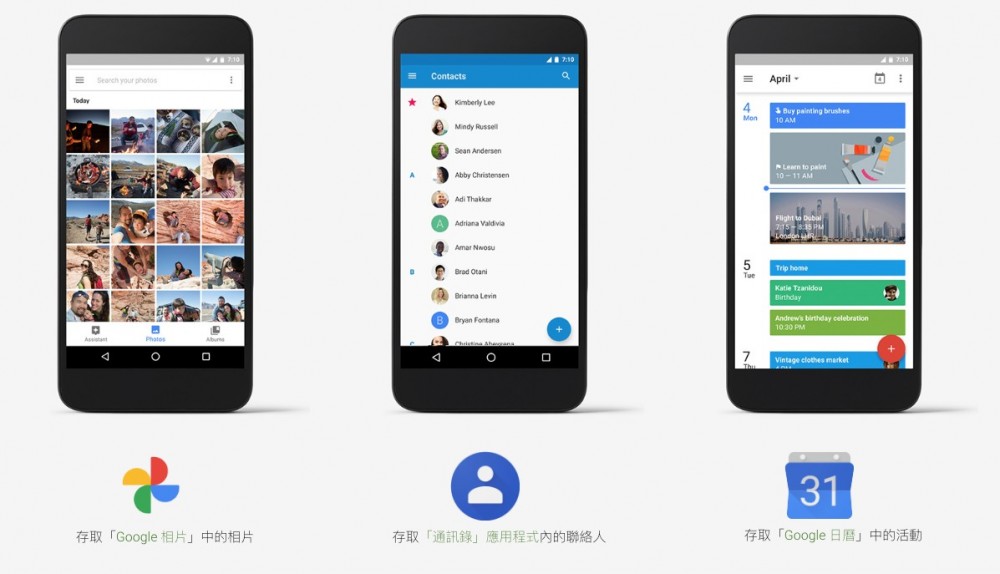 Photo from Android
Photo from Android
而 IOS 系統資料轉移到 Android 系統亦好簡單,只需 3 個簡單步驟,即可轉移 iOS 上的內容。
1. 大家就必須要先下載最新版嘅「Google 雲端硬碟」至 iOS 裝置內並登入 Google 帳戶。
2. 登入「Google 雲端硬碟」後,選取 [選單] > [設定] > [備份] 即可開啟備份精靈。選擇您想備份的內容,或按一下 "開始備份" 以備份所有內容。(備份過程需時,建議接駁上電源及 Wi-Fi。)
3. 喺新 Android 裝置上登入 Google 帳戶。請確保您使用備份 iPhone 的帳戶。(記得要關閉 iMessage 呀!)
登入 Android 裝置後,就可以睇到所有可用功能㗎喇!
嚟緊 Apple 就人喺下星期三又有新發布會,預計到時就會有新 iPhone 同大家見面,想換機嘅大家記得睇定喇!
Text: HolidaySmart Editorial
(小編公告:如果讀者有任何關於美食、旅遊、玩樂、或者任何新奇有趣事物既資訊,都歡迎話比小編們知~大家可以透過Facebook inbox、或者send e-mail到holiday@presslogic.com,直接將資料傳比小編)